这是完完全全为小白准备的 V2Ray 搭建教程,详细的图文教程确保你可以百分百成功搭建 V2Ray 使用。
V2Ray 简介
官网:https://www.v2ray.com
V2Ray(Project V) 相对于 Shadowsocks,V2Ray 更像全能选手,拥有更多可选择的协议 / 传输载体 (Socks、HTTP、TLS、TCP、mKCP、WebSocket ),还有强大的路由功能,不仅仅于此,它亦包含 Shadowsocks 组件,你只需要安装 V2Ray,你就可以使用所有的 V2Ray 相关的特性包括使用 Shadowsocks,由于 V2Ray 是使用 GO 语言所撰写的,天生的平台部署优势,下载即可使用,当然啦,由于 V2Ray 的配置相对来说是很繁琐的,毫无夸张的说,但是有了本人所写的 V2Ray 一键安装脚本 加持下,使用 V2Ray 便会显得轻松多了。
总结一下此文章的大致流程,此 V2Ray 教程可百分百帮助你搭建 V2Ray 使用。哪怕你只是一个小白。
- 购买一个 VPS
想要搭建 V2Ray,就必须要拥有一台 VPS。 - 获取 VPS 信息
我们必须要知道 VPS IP 地址,root 用户密码,SSH 端口 - 安装 Xshell
Xshell 是一个 SSH 客户端,要登录 VPS,当然需要 SSH 客户端 - 登录 VPS
使用 Xshell 配置 VPS SSH 信息,然后登录 - 安装 V2Ray
安装过程你可以随意选择你喜欢的传输协议或者配置 Shadowsocks - V2Ray 安装完成
此时你可以使用客户端配置 V2Ray 使用了 - V2Ray 高级玩法
配置 WebSocket + TLS , HTTP/2 , mKCP 等
安装 V2Ray
输入下面命令回车,你可以复制过去,然后在 Xshell 界面按 Shift + Insert 即可粘贴,不能按 Ctrl + V 的。。
bash <(curl -s -L https://git.io/v2ray.sh)
然后选择安装,即是输入 1 回车
选择传输协议,如果没有特别的需求,使用默认的 TCP 传输协议即可,直接回车
选择端口,如果没有特别的需求,使用默认的端口即可,直接回车
是否屏蔽广告,除非你真的需要,一般来说,直接回车即可
是否配置 Shadowsocks ,如果不需要就直接回车,否则就输入 Y 回车
Shadowsocks 端口,密码,加密方式这些东西自己看情况配置即可,我个人当然是全部直接回车。。
OK,按回车继续
安装信息,如果确保没有什么问题了,按回车继续
(备注,安装信息会因你的配置而变化..不用在乎这截图)
(备注,由于我懒…脚本显示的一些信息可能会跟上面的截图有少许不同,但实际上都是很简单明了的)
V2Ray 安装完成
OK,此时 V2Ray 已经安装完成了。
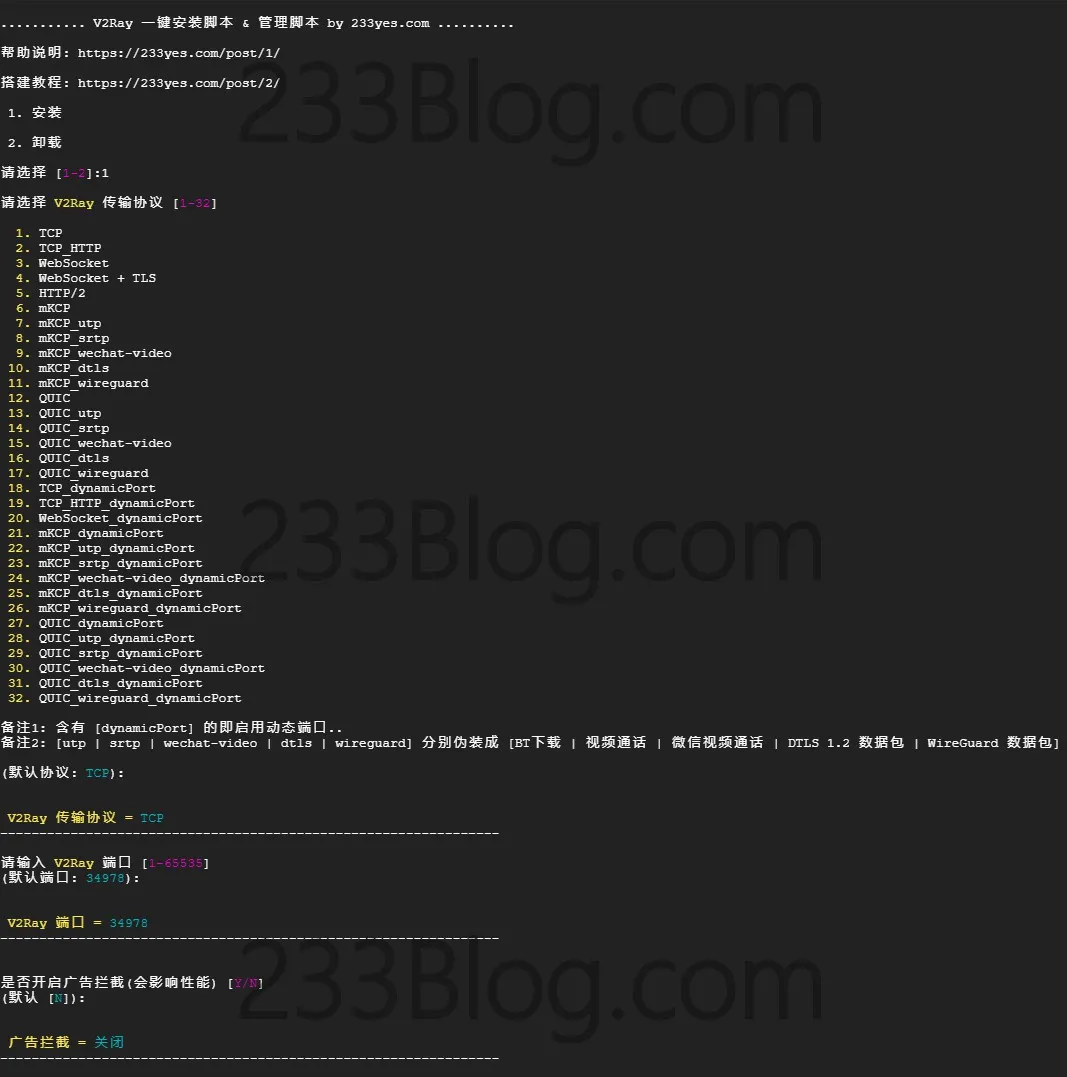
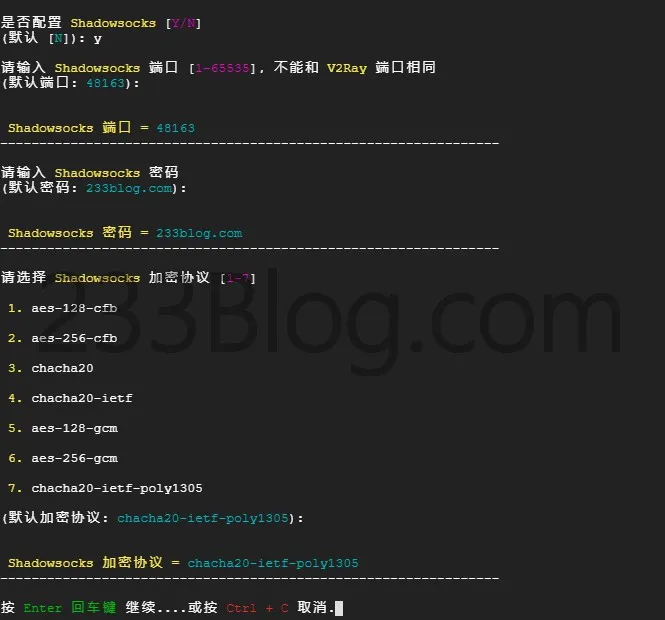
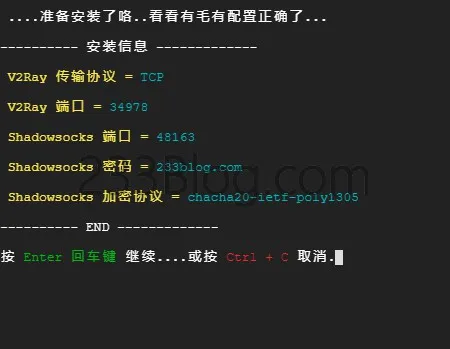
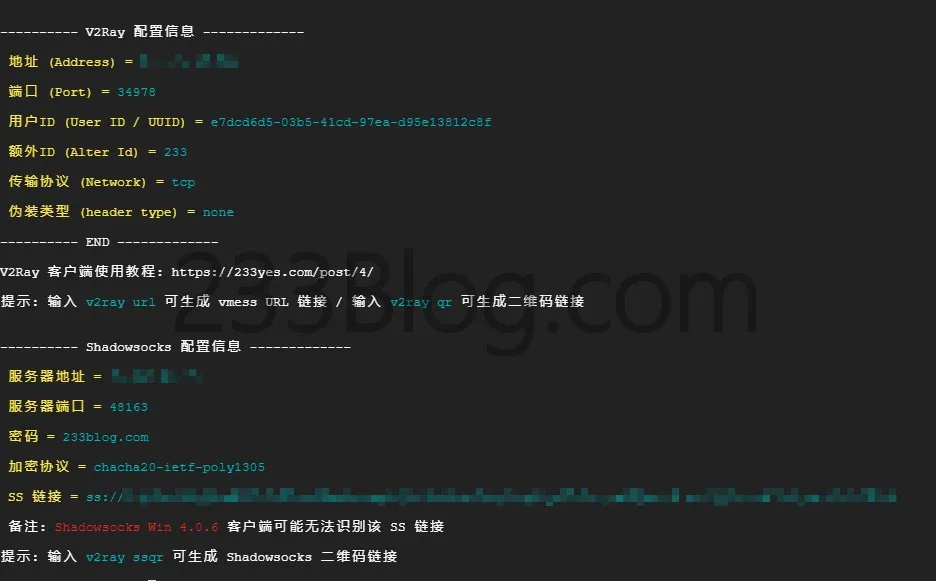







推荐个目前自用的V2ray+Trojan翻墙梯子软件,不限流量免费试用三天能刷奈飞超高清视频,还有高质量IPLC线路,客服售后给力
https://user.realnode.pro/#/register?code=V7ipHxcf
大家可以试试